安装在电脑中的安卓系统,轻松体验移动设备上的应用与游戏
创始人
2025-02-03 00:24:52
0次
电脑安装安卓系统:轻松体验移动设备上的应用与游戏

一、准备工作

在开始安装安卓系统之前,我们需要做一些准备工作。
1. 选择合适的安卓系统版本
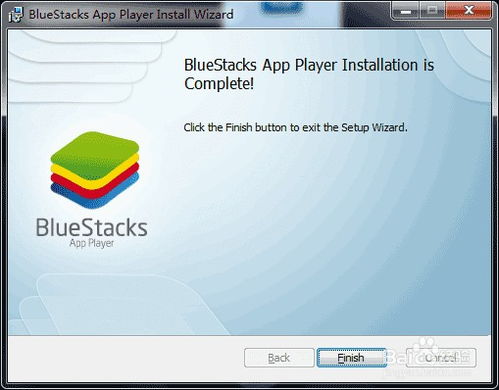
目前市面上有许多电脑版的安卓系统,如凤凰安卓系统、海马玩模拟器等。根据您的需求和电脑配置,选择一个合适的版本。例如,如果您想体验流畅的运行效果,可以选择凤凰安卓系统x86版。
2. 准备U盘

制作安装U盘是安装安卓系统的关键步骤。您需要一个4G以上的U盘,并确保U盘中的数据已备份。
3. 下载系统映像
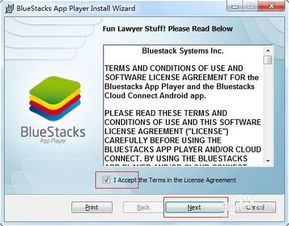
在官方网站或搜索引擎中搜索您选择的安卓系统版本,下载系统映像文件。通常,系统映像文件为ISO格式。
二、制作安装U盘

将下载好的系统映像文件写入U盘,制作成可启动的安装U盘。
1. 使用UltraISO软件

下载并安装UltraISO软件,打开软件,选择“打开”按钮,选择ISO文件。
2. 写入ISO到U盘

在UltraISO软件中,选择“启动”菜单下的“写入硬盘镜像”选项,选择U盘作为写入目标,点击“写入”按钮开始写入过程。
三、安装安卓系统

将制作好的安装U盘插入电脑,重启电脑并按F12(或其他启动键)进入启动菜单,选择U盘启动。
1. 选择安装方式

进入安卓系统安装界面后,根据提示选择安装方式。如果您想将安卓系统安装在硬盘上,选择“Installation Phoenix OS to Harddisk”选项。
2. 硬盘分区

安装程序会自动检测电脑上的硬盘,并提示您创建分区。根据您的需求进行分区,并设置文件系统为EXT4。
3. 安装系统

分区完成后,安装程序会自动开始安装安卓系统。安装过程中,请耐心等待。
四、安装完成

安装完成后,重启电脑,即可进入安卓系统。现在,您可以在电脑上运行安卓应用和游戏,享受移动设备上的便捷体验。
通过以上步骤,您可以在电脑中轻松安装安卓系统,体验移动设备上的应用与游戏。希望本文对您有所帮助。
相关内容
热门资讯
安卓换鸿蒙系统会卡吗,体验流畅...
最近手机圈可是热闹非凡呢!不少安卓用户都在议论纷纷,说鸿蒙系统要来啦!那么,安卓手机换上鸿蒙系统后,...
安卓系统拦截短信在哪,安卓系统...
你是不是也遇到了这种情况:手机里突然冒出了很多垃圾短信,烦不胜烦?别急,今天就来教你怎么在安卓系统里...
app安卓系统登录不了,解锁登...
最近是不是你也遇到了这样的烦恼:手机里那个心爱的APP,突然就登录不上了?别急,让我来帮你一步步排查...
安卓系统要维护多久,安卓系统维...
你有没有想过,你的安卓手机里那个陪伴你度过了无数日夜的安卓系统,它究竟要陪伴你多久呢?这个问题,估计...
windows官网系统多少钱
Windows官网系统价格一览:了解正版Windows的购买成本Windows 11官方价格解析微软...
安卓系统如何卸载app,轻松掌...
手机里的App越来越多,是不是感觉内存不够用了?别急,今天就来教你怎么轻松卸载安卓系统里的App,让...
怎么复制照片安卓系统,操作步骤...
亲爱的手机控们,是不是有时候想把自己的手机照片分享给朋友,或者备份到电脑上呢?别急,今天就来教你怎么...
安卓系统应用怎么重装,安卓应用...
手机里的安卓应用突然罢工了,是不是让你头疼不已?别急,今天就来手把手教你如何重装安卓系统应用,让你的...
iwatch怎么连接安卓系统,...
你有没有想过,那款时尚又实用的iWatch,竟然只能和iPhone好上好?别急,今天就来给你揭秘,怎...
安装了Anaconda之后找不...
在安装Anaconda后,如果找不到Jupyter Notebook,可以尝试以下解决方法:检查环境...
